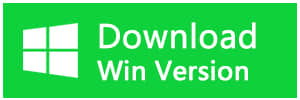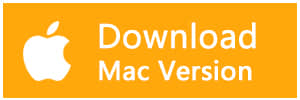우리는 도시바의 외장형 하드 드라이브가 최근에 문제를 일으키지 않는다고 불평하는 고객이 많았지 만 Toshiba만의 문제는 아니지만 컴퓨터가 삼성, SanDisk, Seagate 외장형 하드 드라이브를 인식하지 못했습니다. 당황하지 마십시오. 문제를 해결할 수있는 상위 6 가지 솔루션이 있습니다.
Toshiba 외장형 하드 드라이브를 수정하지 못하게하는 주요 3 가지 솔루션.
1. Toshiba 외장 하드 드라이브의 드라이브 업데이트를 확인하십시오. "이 PC"를 마우스 오른쪽 단추로 클릭하고 "속성"을 선택한 다음 왼쪽 창에서 "장치 관리자"를 클릭하십시오. 팝업 창에서 "드라이브 소프트웨어 업데이트"를 선택하십시오.
2. Toshiba 외장 하드 드라이브의 드라이브 문자와 경로를 변경하십시오. "이 PC"를 마우스 오른쪽 단추로 클릭하고 "관리"를 선택한 다음 "디스크 관리"를 클릭하십시오. Toshiba 외장 하드 드라이브를 마우스 오른쪽 버튼으로 클릭 한 다음 "Change Drive Letter and Paths"를 클릭하십시오.
3. 할당되지 않은 Toshiba 외장 하드 드라이브에 파티션 새 파티션을 만들기 전에 데이터를 복구하십시오.
할당되지 않은 Toshiba 외장 하드 드라이브에 새 파티션을 만들기 전에 데이터를 복구하는 방법?
Toshiba 외장 하드 드라이브가 Windows 7/8/10에서 인식되지 않으면 "Unallocated"로 표시됩니다. 그러나 새 파티션을 만들면 Toshiba 외장 하드 드라이브의 원래 데이터가됩니다. 덮어 쓰면 새 파티션을 만들기 전에 데이터를 복구하는 것이 좋습니다.
1 단계. Bitwar Data Recovery소프트웨어를 다운로드하여 설치 한 다음 소프트웨어를 시작합니다.
2 단계. 장치 이름이 "hd"로 시작하는 Toshiba 외장 하드 드라이브를 선택하십시오. "다음"을 클릭하여 모든 유형의 파일을 선택하십시오. 팁 :이 옵션은 Toshiba 외장형 하드 드라이브에서 더 많은 파일을 검사하는 기능이 있습니다.
3 단계. 파일을 미리보고 두 번 클릭하여 필요 여부를 확인합니다.
손실 된 파일을 모두 복구 한 후에는 Toshiba 외장 하드 드라이브를 수정하기 위해 새 파티션을 만들어 문제를 표시 할 수 없습니다.
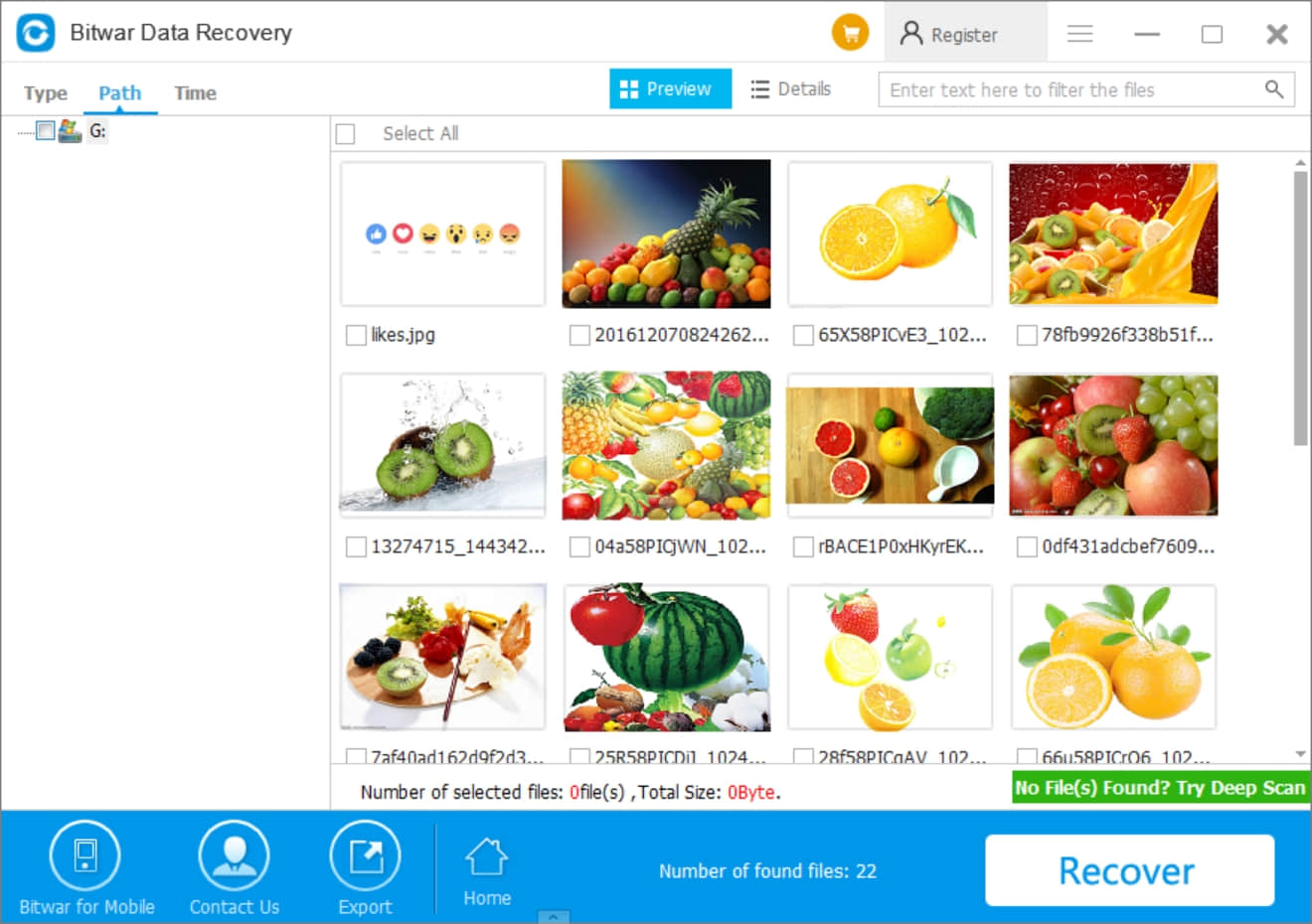
Bitwar Data Recovery 그것은 PC, Mac, 하드 드라이브, USB 외부 하드 드라이브, 플래시 드라이브, SD 카드, 디지털 미디어 저장 장치 등에서 문서, 사진, 이미지, 비디오, 오디오 및 아카이브 파일을 복구하는 데 사용할 수있는 무료 데이터 복구 소프트웨어입니다. 강력한 스캔 및 미리보기 모드로 쉽고 빠르게 데이터를 검색 할 수 있습니다.
튜토리얼에 따라, 도시바 외장형 하드 드라이브를 표시하지 않거나 인식되지 않는 문제를 해결하는 방법을 알고 있을지도 모릅니다. 그러나 USB 외장형 하드 드라이브에서 파티션을 포맷, 초기화 또는 생성하기 전에 Bitwar Data Recovery로 데이터를 복구 할 것을 제안합니다.